您现在的位置是:网站首页> 编程资料编程资料
怎样在CorelDraw中快速描图以及描图方法介绍_CorelDraw教程_平面设计_
![]() 2023-05-16
1839人已围观
2023-05-16
1839人已围观
简介 怎样在CorelDraw中快速描图以及描图方法介绍_CorelDraw教程_平面设计_
很多时候练习,描图可以快速掌握工具的使用方法;而且对于以后设计的灵感方面也是很有帮助的。现在简单介绍一下:CDR如何快速描图及描图方法,来看看吧!

方法/步骤
1、打开软件,找到导入图标或按快捷键CTRL+I.如图
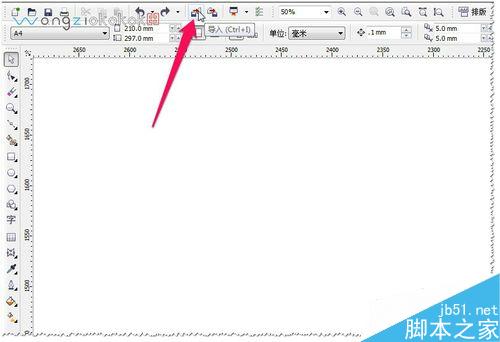
2、选择你图片所在的位置,比如:图片在桌面,先中你要的图片——点击导入 即可。如图
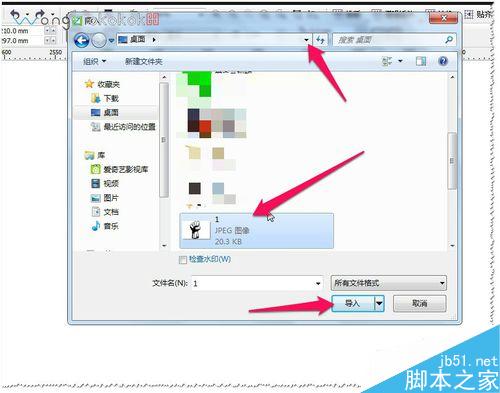
3、或用直接拖入图片也是可以导入 你想要的图片(方法很多)。如图

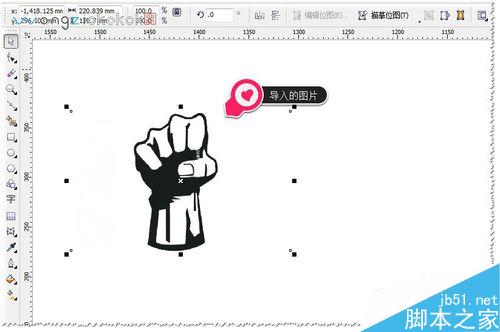
4、选中图片,点击描摹位图——快速描摹(自动描摹图像)。当然要描的图片是越清淅越好的。如图
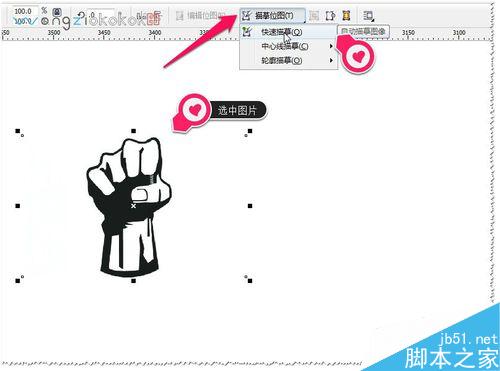
5、描出来的矢量图形会在原位置哦!选中移开即可看到了。如图

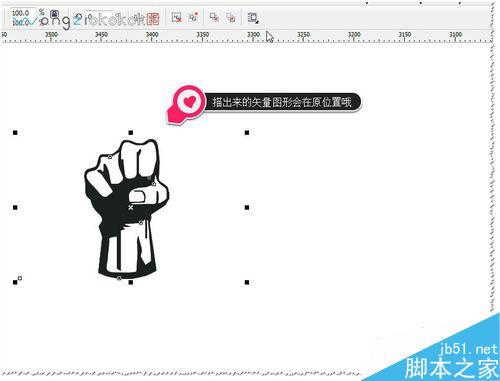
6、描好的图形是群组的,可以进入取消群组快捷键CTRL+U。如图
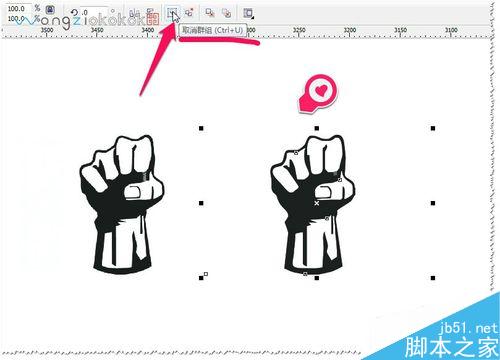
7、如果图形有底色——这个是图形的底色一般没用可以删除。如图
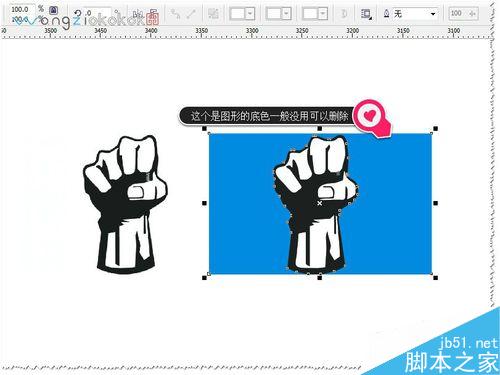
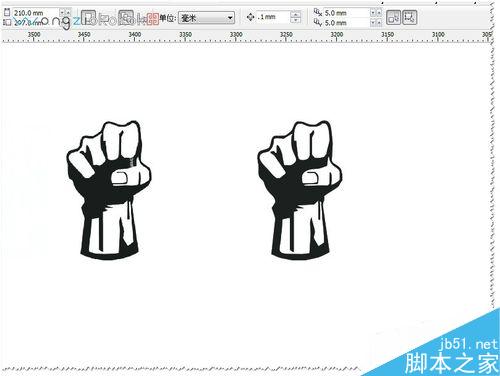
8、其实这样就描完图形了;当然你还可以对图形不满意的地方进行编缉、填色等等。如图
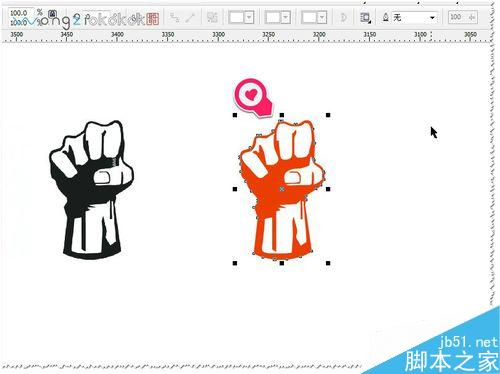
9、你还可以对小图形进行群组快捷键CTRL+G 或结合等,然后在改变颜色。如图


10、还可以真加一下文字或改图形的方向等等,进行后期的处理。
如图

以上就是怎样在CorelDraw中快速描图以及描图方法介绍,大家看明白了吗?希望能对大家有所帮助!
相关内容
- 入门:CorelDRAW 绘制线段及曲线的教程_CorelDraw教程_平面设计_
- 入门:CorelDRAW 编辑轮廓线的方法和操作步骤_CorelDraw教程_平面设计_
- 入门:CDR的界面知识详解_CorelDraw教程_平面设计_
- CorelDRAW绘制卡通风格的可爱水晶炸弹人矢量图_CorelDraw教程_平面设计_
- 快速入门:CDR中常用工具方法介绍_CorelDraw教程_平面设计_
- 新手上路:CorelDRAW印前分色详解_CorelDraw教程_平面设计_
- CorelDRAW 12基础操作知识方法介绍_CorelDraw教程_平面设计_
- CDR绘制超级可爱的QQ企鹅_CorelDraw教程_平面设计_
- 入门:CorelDRAW X3裁切工具使用介绍_CorelDraw教程_平面设计_
- CorelDRAW X3 整形工具介绍及操作方法详解_CorelDraw教程_平面设计_





